마우스를 가리키고 있을 때 CSS를 사용하여 증폭 효과를 얻는 팁과 방법

마우스를 가리키고 있을 때 확대 효과를 얻기 위해 CSS를 사용하는 팁과 방법
마우스를 가리키고 있을 때의 확대 효과는 웹 페이지에 상호작용성과 매력을 더할 수 있는 일반적인 웹 페이지 애니메이션 효과입니다. 이 기사에서는 이 특수 효과를 달성하기 위한 몇 가지 기술과 방법을 소개하고 특정 CSS 코드 예제를 제공합니다.
- 변환 속성 사용
CSS의 변환 속성은 요소의 크기 조정, 회전, 기울기 및 이동과 같은 변환 효과를 얻을 수 있습니다. scale() 함수를 사용하여 마우스를 가리키고 있을 때 확대 효과를 얻을 수 있습니다.
먼저 "zoom-효과"와 같이 애니메이션을 적용해야 하는 요소에 클래스를 추가합니다. 그런 다음 :hover 의사 클래스 선택기를 사용하여 마우스 오버 시 스타일을 정의합니다.
샘플 코드는 다음과 같습니다.
.zoom-effect {
transition: transform 0.3s ease;
}
.zoom-effect:hover {
transform: scale(1.2);
}위 코드에서는 전환 속성을 사용하여 애니메이션에 전환 효과를 추가했습니다. 그런 다음 :hover 의사 클래스 선택기의 변환 속성을 사용하여 확대 효과를 얻습니다. 여기서 scale(1.2)은 요소의 크기를 원래 크기의 1.2배로 확대한다는 의미입니다.
- 변환 속성과 상자 그림자 속성을 함께 사용하세요.
간단한 요소 확대 외에도 요소의 3차원성과 레이어링을 높이기 위해 확대하는 동안 그림자 효과를 추가할 수도 있습니다.
샘플 코드는 다음과 같습니다.
.zoom-effect {
transition: transform 0.3s ease, box-shadow 0.3s ease;
}
.zoom-effect:hover {
transform: scale(1.2);
box-shadow: 0 0 10px rgba(0, 0, 0, 0.3);
}위 코드에서는 요소의 그림자 효과를 추가하기 위해 :hover 의사 클래스 선택기에 box-shadow 속성을 추가했습니다. 여기서 0 0 10px은 위치와 크기를 나타냅니다. 그림자의 경우 rgba(0, 0, 0, 0.3)은 그림자의 색상과 투명도를 나타냅니다.
- 전환 속성을 사용하여 애니메이션 효과를 조정하세요
전환 속성의 매개변수를 조정하여 애니메이션의 전환 시간과 속도 곡선을 변경하여 애니메이션 효과를 조정할 수 있습니다.
샘플 코드는 다음과 같습니다.
.zoom-effect {
transition: transform 0.5s cubic-bezier(.25,.1,.25,1.4);
}
.zoom-effect:hover {
transform: scale(1.2);
}위 코드에서는 Cubic-bezier() 함수를 사용하여 사용자 정의 속도 곡선을 정의합니다. 곡선의 베지어 제어점을 조정하면 더욱 복잡한 전환 효과를 얻을 수 있습니다. .
위의 기술과 방법을 사용하면 마우스를 호버할 때 확대 효과를 쉽게 얻을 수 있어 웹 페이지에 역동성과 매력을 더할 수 있습니다. 동시에 매개변수를 조정하고 다른 기능을 결합하여 더욱 독특하고 풍부한 애니메이션 효과를 얻을 수도 있습니다. 이 기사가 도움이 되기를 바랍니다!
위 내용은 마우스를 가리키고 있을 때 CSS를 사용하여 증폭 효과를 얻는 팁과 방법의 상세 내용입니다. 자세한 내용은 PHP 중국어 웹사이트의 기타 관련 기사를 참조하세요!

핫 AI 도구

Undresser.AI Undress
사실적인 누드 사진을 만들기 위한 AI 기반 앱

AI Clothes Remover
사진에서 옷을 제거하는 온라인 AI 도구입니다.

Undress AI Tool
무료로 이미지를 벗다

Clothoff.io
AI 옷 제거제

Video Face Swap
완전히 무료인 AI 얼굴 교환 도구를 사용하여 모든 비디오의 얼굴을 쉽게 바꾸세요!

인기 기사

뜨거운 도구

메모장++7.3.1
사용하기 쉬운 무료 코드 편집기

SublimeText3 중국어 버전
중국어 버전, 사용하기 매우 쉽습니다.

스튜디오 13.0.1 보내기
강력한 PHP 통합 개발 환경

드림위버 CS6
시각적 웹 개발 도구

SublimeText3 Mac 버전
신 수준의 코드 편집 소프트웨어(SublimeText3)

뜨거운 주제
 7683
7683
 15
15
 1639
1639
 14
14
 1393
1393
 52
52
 1286
1286
 25
25
 1229
1229
 29
29
 Win11에서 마우스 호버 시간을 설정하는 방법은 무엇입니까? Win11 마우스 호버 시간 설정 튜토리얼
Feb 01, 2024 pm 02:54 PM
Win11에서 마우스 호버 시간을 설정하는 방법은 무엇입니까? Win11 마우스 호버 시간 설정 튜토리얼
Feb 01, 2024 pm 02:54 PM
Win11에서 마우스 호버 시간을 설정하는 방법은 무엇입니까? win11 시스템을 사용할 때 마우스 호버 시간을 설정할 수 있지만, 많은 사용자가 설정 방법을 모르시나요? 사용자는 직접 클릭하여 새 텍스트 문서를 생성하고 다음 코드를 입력하여 직접 사용할 수 있습니다. 이 사이트에서는 Win11에서 마우스 호버 시간을 설정하는 방법을 사용자에게 자세히 소개합니다. Win11에서 마우스 호버 시간을 설정하는 방법 1. 바탕화면의 빈 공간에서 [마우스 오른쪽 버튼 클릭] 후 나타나는 메뉴 항목에서 [새로 만들기 - 텍스트 문서]를 선택합니다. 3. 그런 다음 왼쪽 상단의 [파일]을 클릭하고 열린 드롭다운 항목에서 [다른 이름으로 저장]을 선택하거나 키보드의 [Ctrl+Shift+S] 단축키를 누릅니다. 6
 마우스를 가리키고 있을 때 CSS를 사용하여 지터 효과를 얻는 팁과 방법
Oct 21, 2023 am 08:37 AM
마우스를 가리키고 있을 때 CSS를 사용하여 지터 효과를 얻는 팁과 방법
Oct 21, 2023 am 08:37 AM
마우스를 가리키고 있을 때 지터 효과를 얻기 위해 CSS를 사용하는 팁과 방법 마우스를 가리키고 있을 때의 지터 효과는 웹 페이지에 약간의 역동성과 흥미를 더하고 사용자의 관심을 끌 수 있습니다. 이 기사에서는 CSS를 사용하여 마우스 호버 지터 효과를 얻는 몇 가지 기술과 방법을 소개하고 구체적인 코드 예제를 제공합니다. 지터의 원리 CSS에서는 키프레임 애니메이션(키프레임)과 변형 속성을 사용하여 지터 효과를 얻을 수 있습니다. 키프레임 애니메이션을 사용하면 다음과 같이 애니메이션 시퀀스를 정의할 수 있습니다.
 JavaScript를 사용하여 이미지에 마우스 오버 확대 효과를 구현하는 방법은 무엇입니까?
Oct 20, 2023 am 09:16 AM
JavaScript를 사용하여 이미지에 마우스 오버 확대 효과를 구현하는 방법은 무엇입니까?
Oct 20, 2023 am 09:16 AM
JavaScript를 사용하여 이미지에 마우스 오버 확대 효과를 구현하는 방법은 무엇입니까? 오늘날의 웹 디자인은 사용자 경험에 점점 더 많은 관심을 기울이고 있으며 많은 웹 페이지는 사진에 특수 효과를 추가합니다. 그 중 사진에 마우스를 올리면 확대 효과가 일반적인 특수 효과로, 사용자가 마우스를 올리면 자동으로 사진이 확대되어 사용자와 사진 간의 상호 작용이 증가합니다. 이 기사에서는 JavaScript를 사용하여 이러한 효과를 얻는 방법을 소개하고 구체적인 코드 예제를 제공합니다. 아이디어 분석: 이미지의 마우스 오버 확대 효과를 얻으려면 JavaS를 사용할 수 있습니다.
 CSS 트리거 애니메이션 속성에 대한 최적화 팁: 호버 및 애니메이션
Oct 20, 2023 pm 12:25 PM
CSS 트리거 애니메이션 속성에 대한 최적화 팁: 호버 및 애니메이션
Oct 20, 2023 pm 12:25 PM
CSS 트리거 애니메이션 속성에 대한 최적화 기술: 호버 및 애니메이션 요약: 현대 웹 디자인에서 애니메이션 효과는 사용자 경험을 향상시키는 중요한 수단 중 하나가 되었습니다. CSS의 hover 및 animation 속성은 애니메이션 효과를 얻기 위한 핵심 요소입니다. 이 기사에서는 이러한 두 가지 특성에 대한 몇 가지 최적화 기술을 소개하고 개발자가 애니메이션 효과를 더 잘 적용하고 최적화하는 데 도움이 되는 특정 코드 예제를 제공합니다. 소개: CSS 호버 및 애니메이션 속성을 웹 페이지에서 구현할 수 있습니다.
 마우스를 가리키고 있을 때 CSS를 사용하여 그림자 효과를 얻는 팁과 방법
Oct 25, 2023 am 11:54 AM
마우스를 가리키고 있을 때 CSS를 사용하여 그림자 효과를 얻는 팁과 방법
Oct 25, 2023 am 11:54 AM
마우스를 가리키고 있을 때 그림자 효과를 얻기 위해 CSS를 사용하는 팁과 방법 현대 웹 디자인에서는 CSS를 사용하여 다양한 특수 효과를 얻는 것이 일반적인 관행이 되었습니다. 그 중 상호작용성과 시각적 효과를 높이기 위해 마우스를 올렸을 때의 그림자 효과가 자주 사용됩니다. 이 기사에서는 이러한 특수 효과를 달성하는 기술과 방법을 소개하고 구체적인 코드 예제를 제공합니다. 먼저 목표를 명확히 해야 합니다. 마우스를 요소 위로 가져갈 때 요소가 그림자 효과를 생성하여 사용자의 조작 감각을 향상시키길 원합니다. 이 효과를 얻기 위한 핵심은 다양한 CSS를 사용하는 것입니다.
 마우스를 가리키고 있을 때 CSS를 사용하여 증폭 효과를 얻는 팁과 방법
Oct 20, 2023 am 08:01 AM
마우스를 가리키고 있을 때 CSS를 사용하여 증폭 효과를 얻는 팁과 방법
Oct 20, 2023 am 08:01 AM
마우스를 가리키고 있을 때 확대 효과를 구현하기 위해 CSS를 사용하는 팁과 방법 마우스를 가리키고 있을 때의 확대 효과는 웹 페이지에 상호작용성과 매력을 더할 수 있는 일반적인 웹 페이지 애니메이션 효과입니다. 이 기사에서는 이 특수 효과를 달성하기 위한 몇 가지 기술과 방법을 소개하고 특정 CSS 코드 예제를 제공합니다. CSS의 변형 속성을 사용하여 요소의 크기 조절, 회전, 기울기 및 이동과 같은 변형 효과를 얻을 수 있습니다. scale() 함수를 사용하여 마우스를 가리키고 있을 때 확대 효과를 얻을 수 있습니다. 머리
 CSS를 사용하여 이미지 풍선 효과를 얻는 팁과 방법
Oct 18, 2023 pm 12:24 PM
CSS를 사용하여 이미지 풍선 효과를 얻는 팁과 방법
Oct 18, 2023 pm 12:24 PM
이미지 버블 효과를 얻기 위해 CSS를 사용하는 팁과 방법 웹 디자인에서 이미지에 특수 효과를 추가하는 것은 사용자 경험을 향상시키는 중요한 수단 중 하나입니다. 그중에서도 그림 풍선 효과는 그림에 흥미와 상호작용성을 더해 웹 콘텐츠를 더욱 매력적으로 만들어줍니다. 이 문서에서는 CSS를 사용하여 이미지 풍선 효과를 얻는 방법에 대한 몇 가지 팁과 방법을 특정 코드 예제와 함께 공유합니다. 의사 클래스 요소를 사용하여 거품 효과 만들기 CSS 의사 클래스 요소를 사용하면 이미지 위에 거품 효과를 추가할 수 있습니다. 구체적인 방법은 의사 분류자를 설정하는 것입니다.
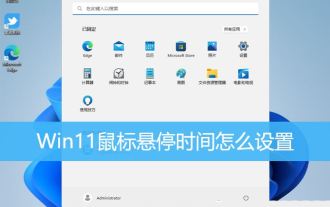 Win11에서 마우스 호버 프롬프트 차단 클릭 문제를 해결하는 방법 Win11에서 마우스 호버 시간을 최적화하기 위한 팁
Feb 29, 2024 am 11:40 AM
Win11에서 마우스 호버 프롬프트 차단 클릭 문제를 해결하는 방법 Win11에서 마우스 호버 시간을 최적화하기 위한 팁
Feb 29, 2024 am 11:40 AM
이 기사에서는 Win11 시스템에서 마우스 호버 시간을 설정하는 방법을 소개합니다. 특정 단계를 통해 모든 사람은 개인 취향과 필요에 따라 마우스 호버 시간을 조정하는 방법을 이해하게 되며 이를 통해 시스템의 개인화된 경험을 향상시킬 수 있습니다. 1. 바탕 화면의 빈 공간을 [마우스 오른쪽 버튼 클릭]하고 나타나는 메뉴에서 [새로 만들기 - 텍스트 문서]를 선택합니다. 2. 새 텍스트 문서 창을 만들고 다음 명령을 입력합니다. WindowsRegistryEditorVersion5.00[HKEY_CURRENT_USER\ ControlPanel\Mouse]"ActiveWindowTracking" =dword:00000000"Beep"="아니요""Dou




